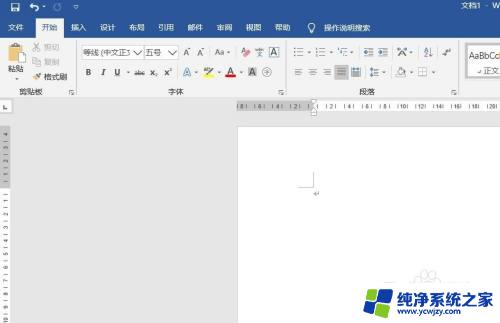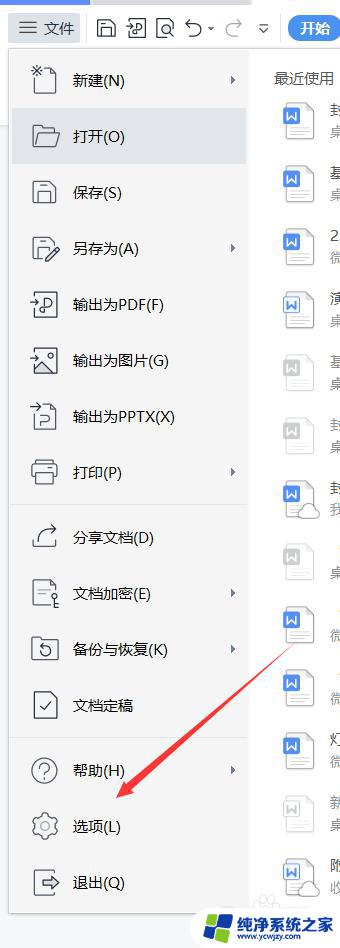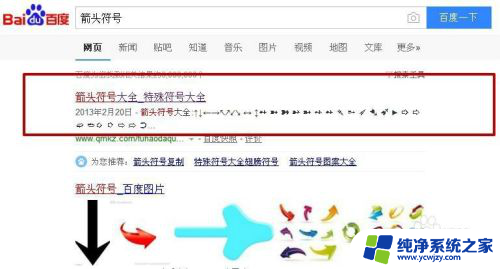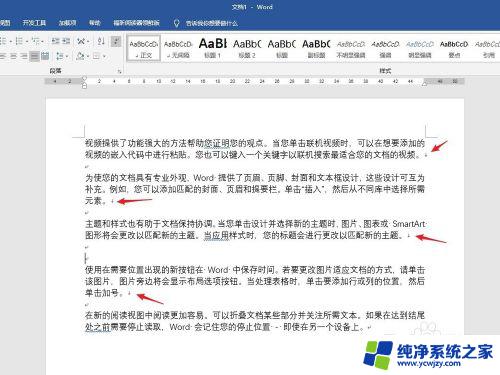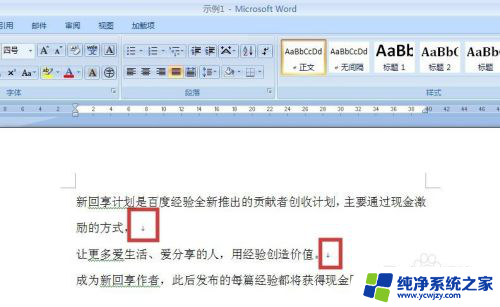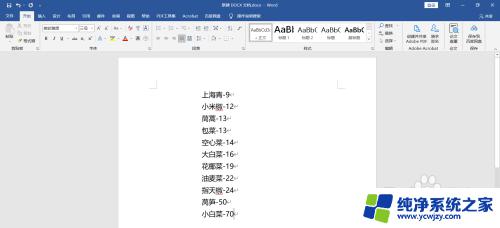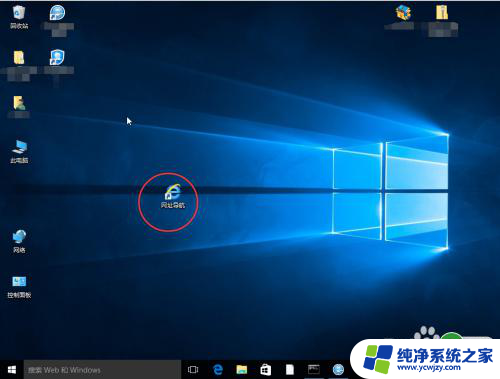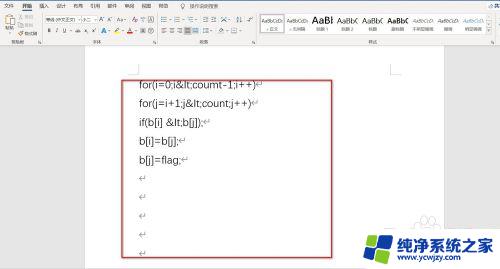word小箭头符号怎么去掉 如何消除Word文档中的小箭头标记
在日常工作中,我们经常会使用到Microsoft Word文档进行文本编辑和排版,有时候我们在编辑的过程中会遇到一些烦恼,比如在文档中出现了一些不必要的小箭头标记。这些小箭头标记不仅会影响文档的美观度,还可能给读者带来困扰。如何消除Word文档中的这些小箭头标记呢?本文将为大家详细介绍如何去除这些小箭头标记,让我们的文档更加整洁和专业。无论是初学者还是有一定经验的Word用户,都可以通过简单的步骤轻松解决这个问题。接下来让我们一起来学习吧。
具体方法:
1.下图就是word软件中常见的小箭头,我们在按下回车键换行的时候就会弹出一个箭头来。如图所示...
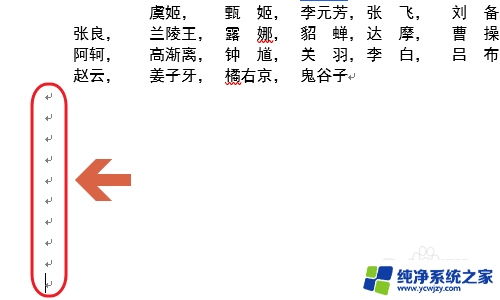
2.如果想要将它们去除掉,那么就要点击工具栏左上角的“文件”,如下图;
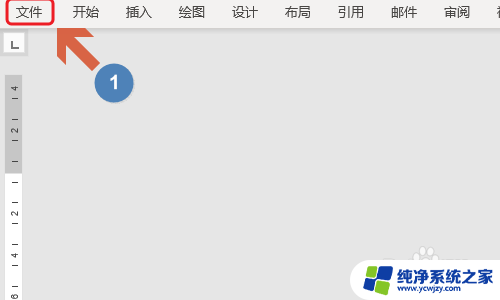
3.接着word软件的左侧会弹出一个窗口,我们点击窗口最下方的“选项”。然后会弹出word选项对话框,见图二;
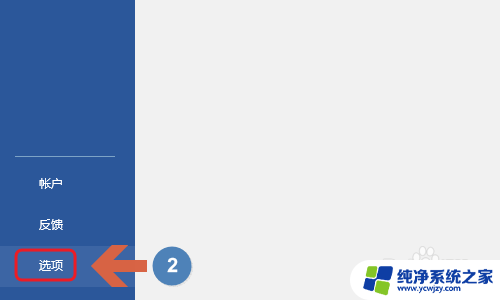
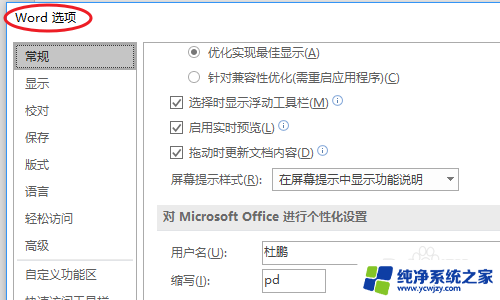
4.点击对话框左侧的“显示”,然后右侧对应的页面中段落标记前面为勾选状态。如图所示...
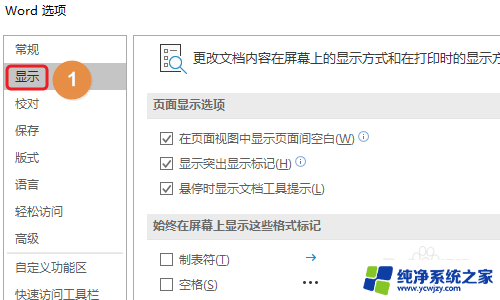
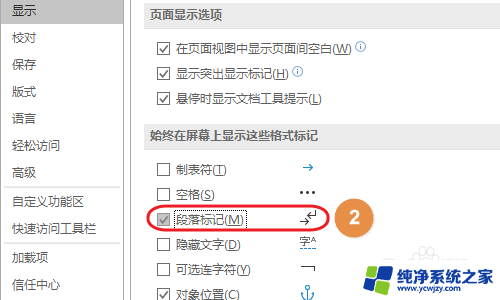
5.我们将勾选取消,然后到刚才的文档,这样所有的箭头就消失了,见图一...如果想要再次显示箭头,那么点击“开始”-“显示/隐藏编辑标记”就恢复了;

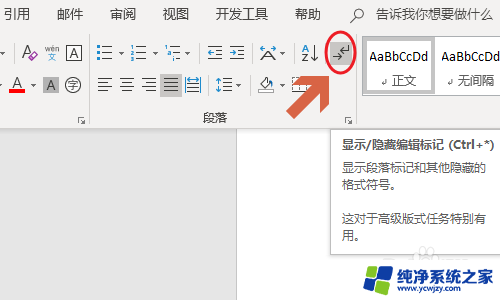
以上就是关于如何去掉word中的小箭头符号的全部内容,如果有遇到相同情况的用户,可以按照小编的方法来解决。